win10疑难解答在哪?win10打开"疑难解答"的方法!
时间:2017-04-06 来源:互联网 浏览量:
windows 自带的疑难解答组件能够很好的帮助我们解决电脑遇到的各种疑难杂症,非常的好用。那么在Windows 10系统中该怎么打开疑难解答呢?下面系统粉给大家分享下打开方法。
步骤:
1、按下“Windows+X”快捷键呼出系统快捷菜单,点击【控制面板】;
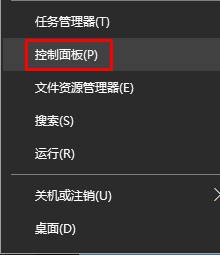
2、在控制面板中点击【系统和安全】;
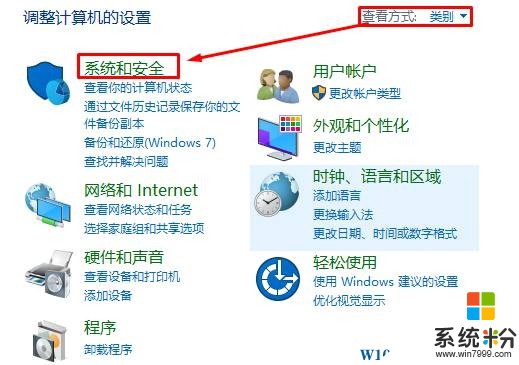
3、点击【安全和维护】,如图:
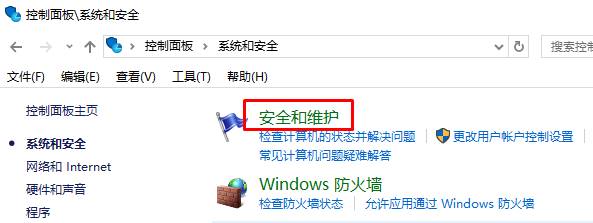
4、在【维护】下面我们就可以看到“疑难解答”了。
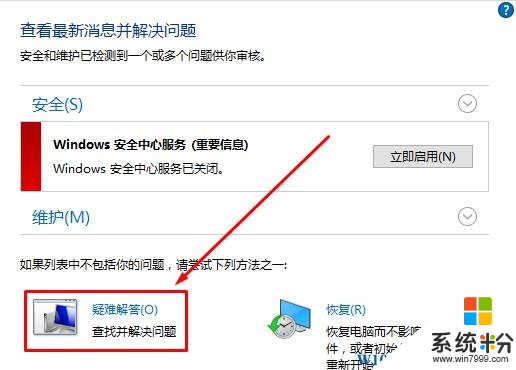
步骤:
1、按下“Windows+X”快捷键呼出系统快捷菜单,点击【控制面板】;
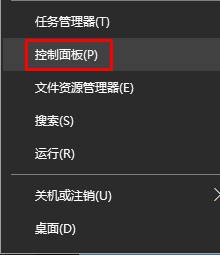
2、在控制面板中点击【系统和安全】;
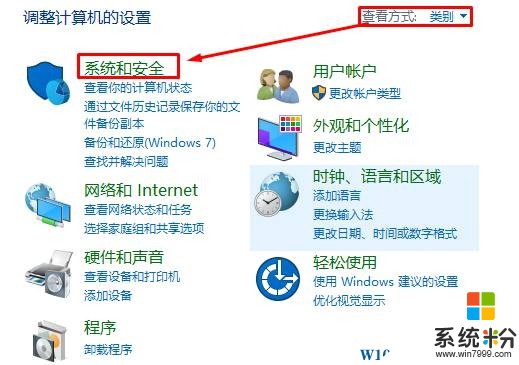
3、点击【安全和维护】,如图:
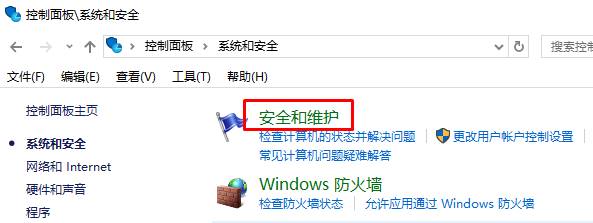
4、在【维护】下面我们就可以看到“疑难解答”了。
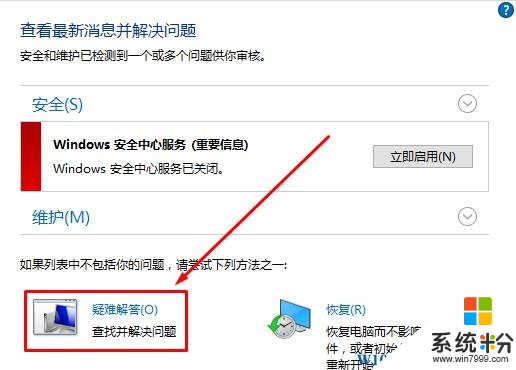
我要分享:
相关教程
- ·Win10如何阻止疑难解答程序包更新显卡驱动 Win10阻止疑难解答程序包更新显卡驱动的方法
- ·Win10系统的激活小助手在哪?Win10激活疑难解答助手位置
- ·利用win10系统“疑难解答”功能处理系统故障的方法有哪些 如何利用win10系统“疑难解答”功能处理系统故障
- ·如何可以阻止Win10系统疑难解答程序包更新显卡驱动 可以阻止Win10系统疑难解答程序包更新显卡驱动的方法
- ·怎样阻止Win10疑难解答程序包更新显卡驱动? 阻止Win10疑难解答程序包更新显卡驱动的方法?
- ·win10开机怎么进疑难杂症 Win10疑难杂症界面怎么进入
- ·win10更改硬盘分区 win10调整现有硬盘分区的方法
- ·电脑桌面如何隐藏图标 Windows10系统恢复隐藏的桌面图标方法
- ·windows10儿童模式 Win10电脑的儿童模式设置步骤
- ·文件怎么设置默认打开方式 Win10文件默认打开方式设置方法
win10系统教程推荐
- 1 windows10儿童模式 Win10电脑的儿童模式设置步骤
- 2 电脑定时开关机在哪里取消 win10怎么取消定时关机
- 3 可以放在电脑桌面的备忘录 win10如何在桌面上放置备忘录
- 4怎么卸载cad2014 CAD2014清理工具(win10系统)
- 5电脑怎么设置网线连接网络 Win10笔记本电脑有线连接网络设置步骤
- 6电脑桌面无线网络图标不见了 win10 无线网络图标不见了怎么恢复
- 7怎么看到隐藏文件 Win10如何显示隐藏文件
- 8电脑桌面改到d盘,怎么改回c盘 Win10桌面路径修改后怎么恢复到C盘桌面
- 9windows过期不激活会怎么样 win10过期了还能更新吗
- 10windows10中文输入法用不了 Win10打字中文乱码怎么办
win10系统热门教程
- 1 Win10系统创建VBS脚本一键锁屏教程
- 2 win10教育版系统如何激活 win10教育版永久激活方法
- 3 win10创意者更新1703无法显示文字怎么解决【图文】
- 4win10安装realtek声卡驱动超时没有声音的如何解决 如何解决win10安装realtek声卡驱动超时没有声音的问题
- 5W10如何搭建MySQL环境,W10搭建MySQL环境的方法
- 6win10系统怎么更新主题,win10系统换主题的方法
- 7Win10 WPS临时文件存在哪里?WPS临时文件保存位置
- 8Win10运行软件:当前用户是受限用户 请用管理员账号登陆 解决方法
- 9惠普笔记本win10改win7 bios设置方法!
- 10Win10系统如何关闭有关防病毒软件的消息?禁止部分消息通知的方法
最新win10教程
- 1 win10更改硬盘分区 win10调整现有硬盘分区的方法
- 2 电脑桌面如何隐藏图标 Windows10系统恢复隐藏的桌面图标方法
- 3 windows10儿童模式 Win10电脑的儿童模式设置步骤
- 4文件怎么设置默认打开方式 Win10文件默认打开方式设置方法
- 5笔记本菜单栏怎么设置在底部 怎样把Win10任务栏还原到底部
- 6电脑定时开关机在哪里取消 win10怎么取消定时关机
- 7电脑修复dns Win10 DNS设置错误怎么修复
- 8电脑上隐藏的qq图标怎么出来 Win10任务栏qq图标消失怎么办
- 9win10系统在哪里看 win10系统如何查看电脑配置
- 10电脑输入法打出来的字是繁体字 Windows10输入法变成了繁体怎么转换为简体
